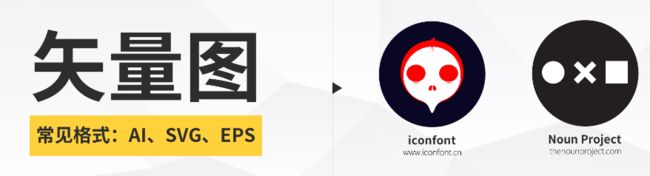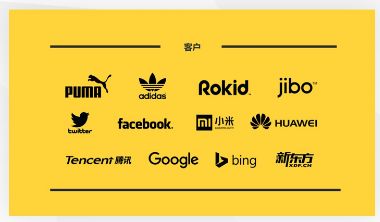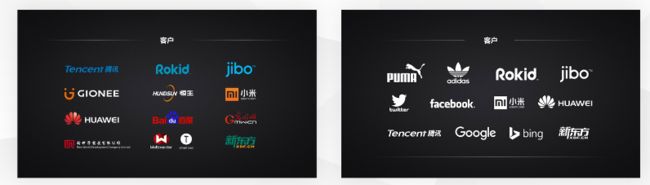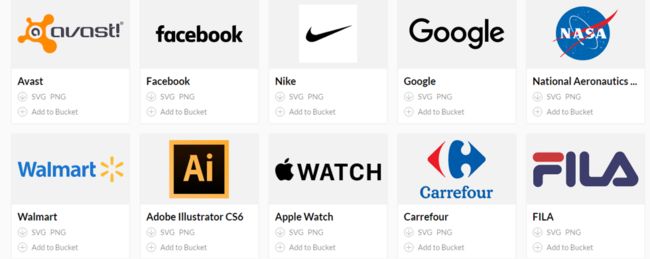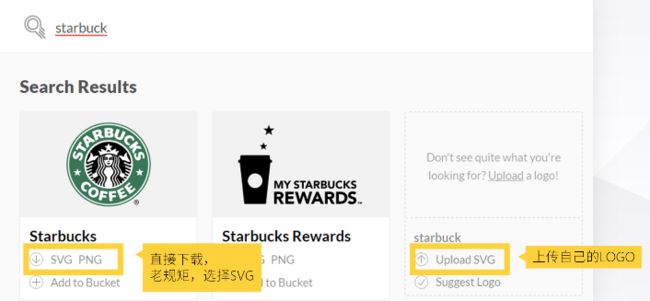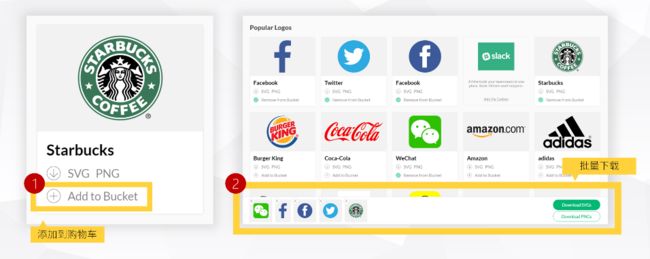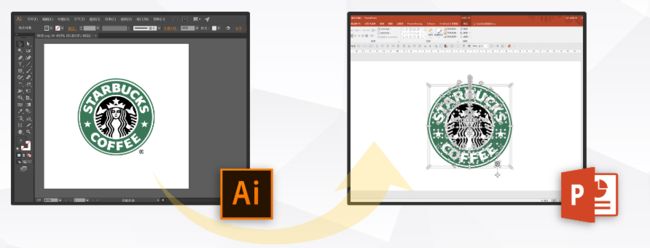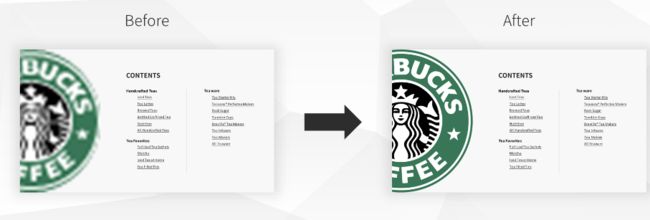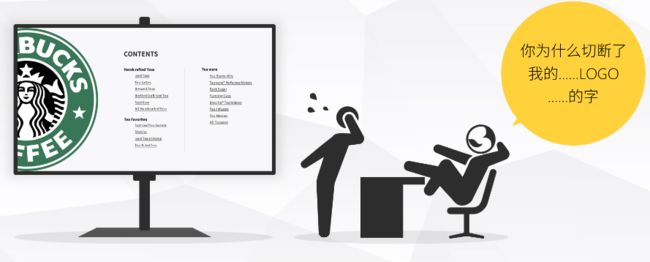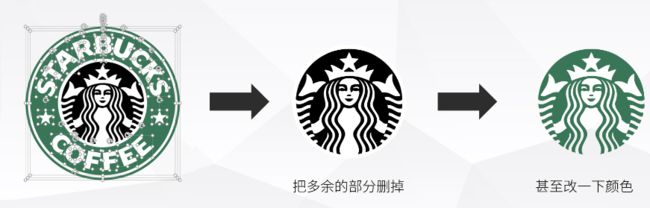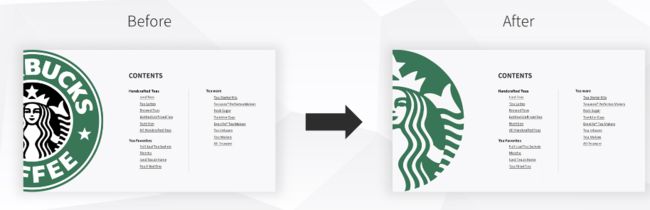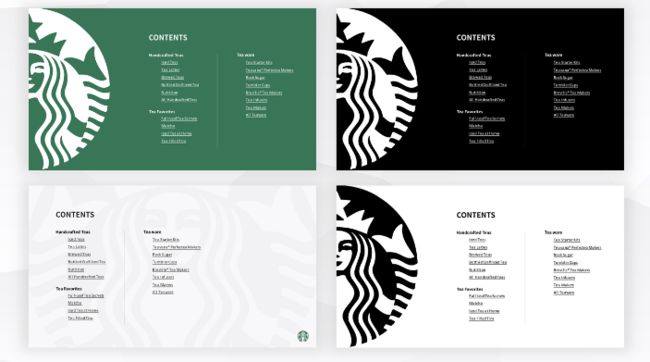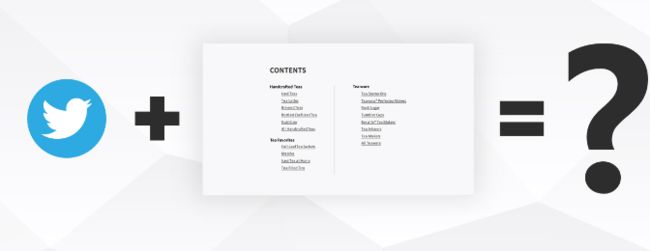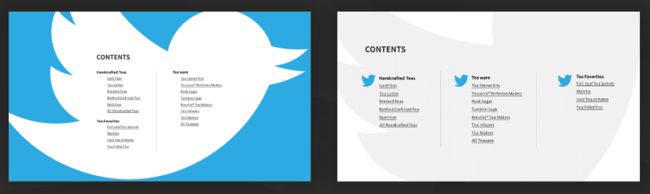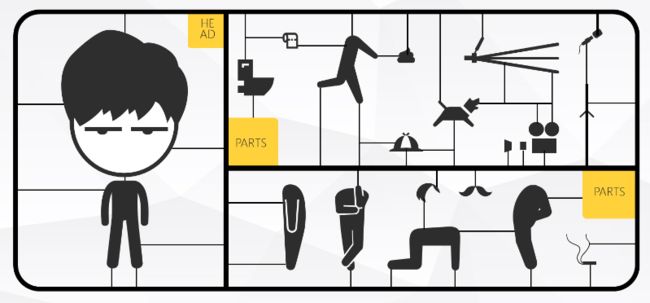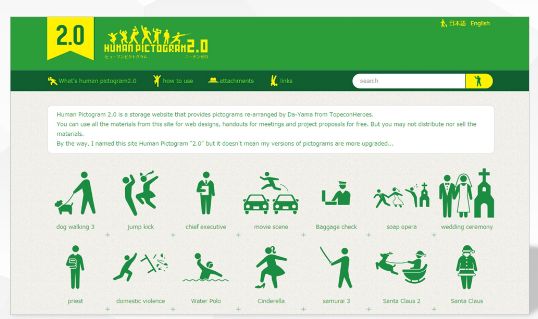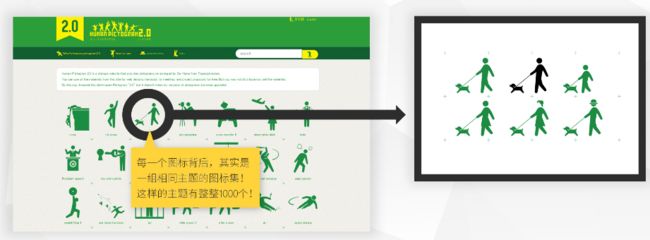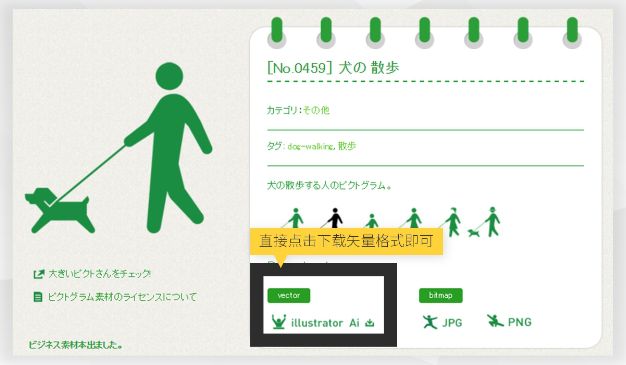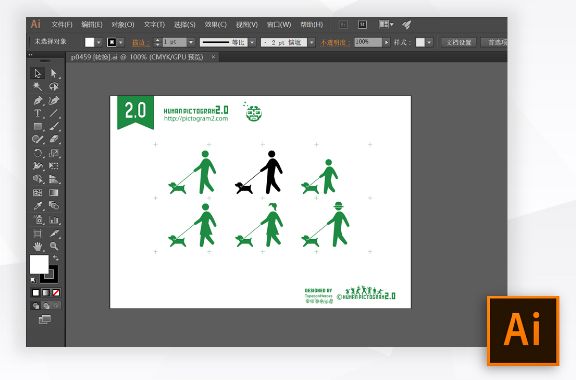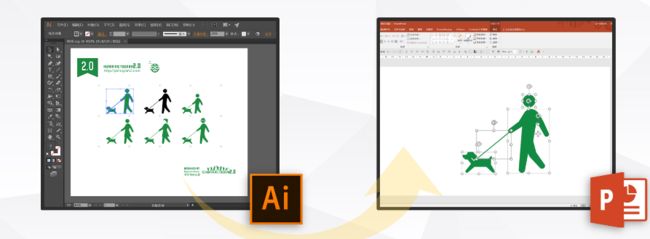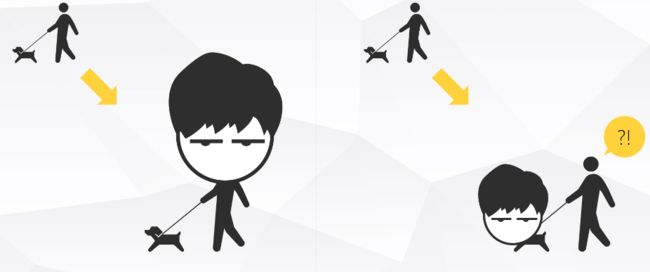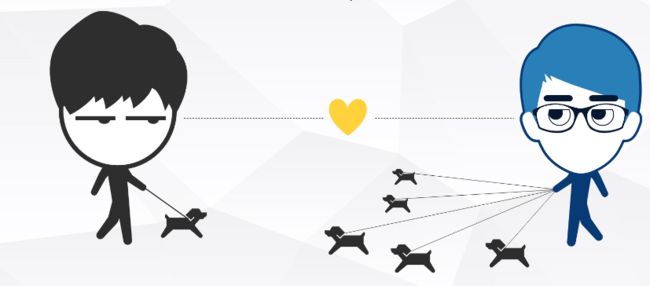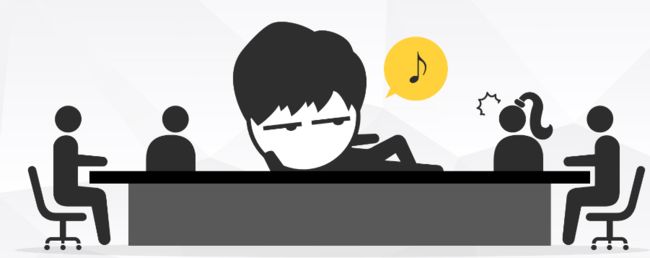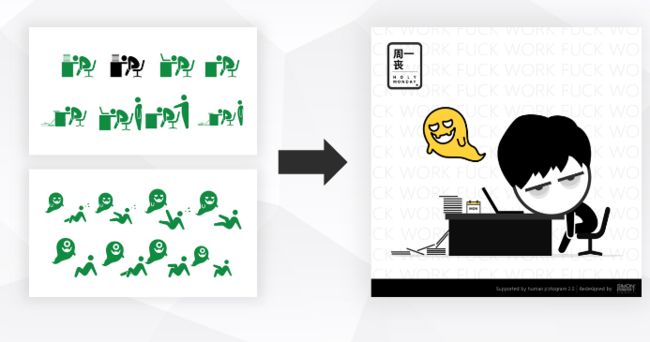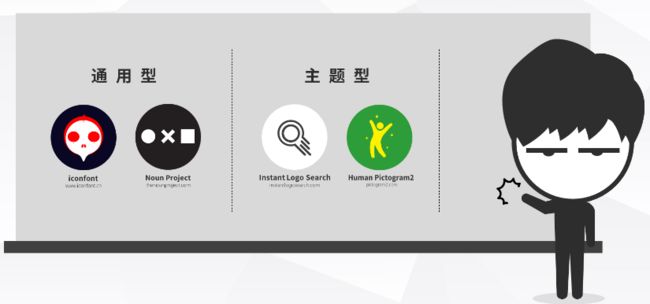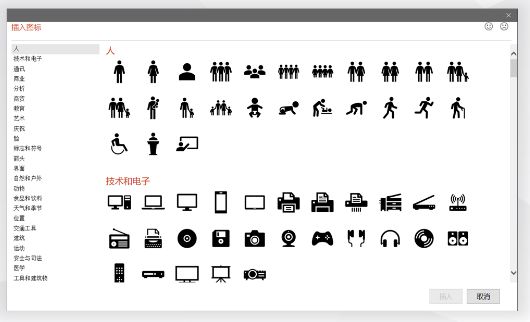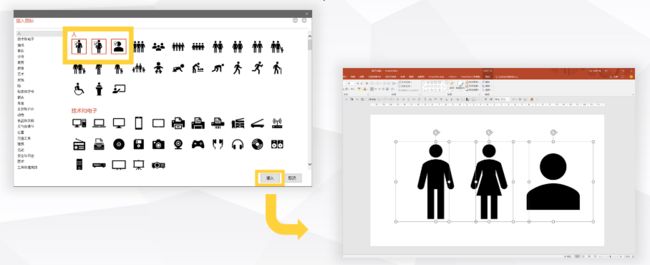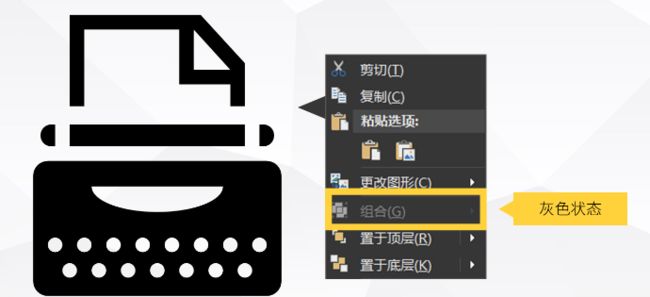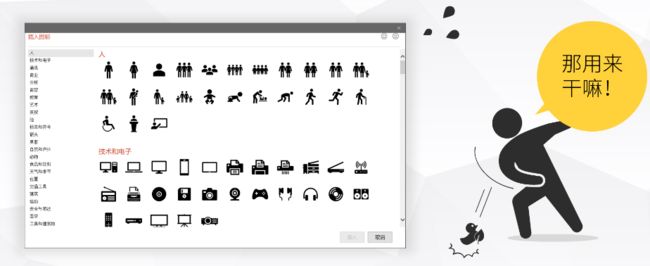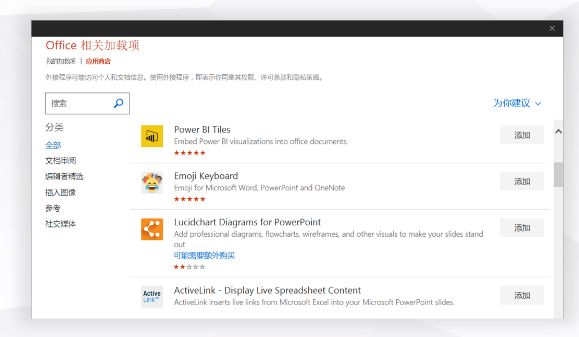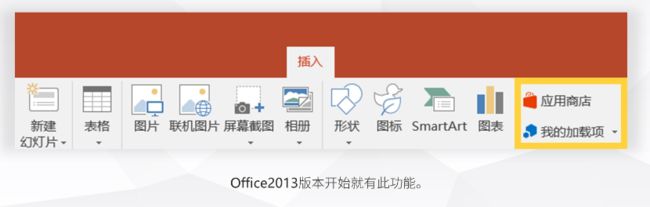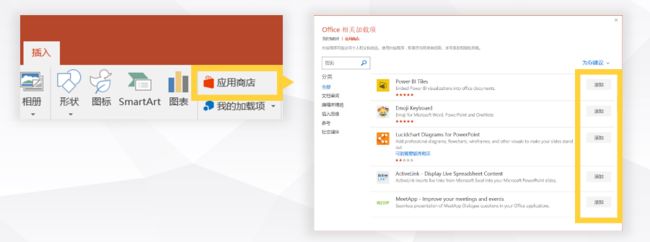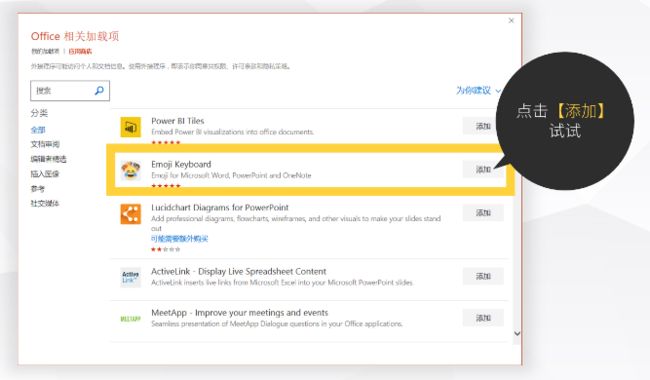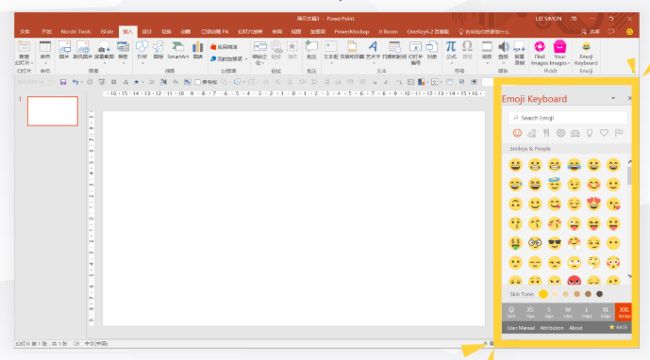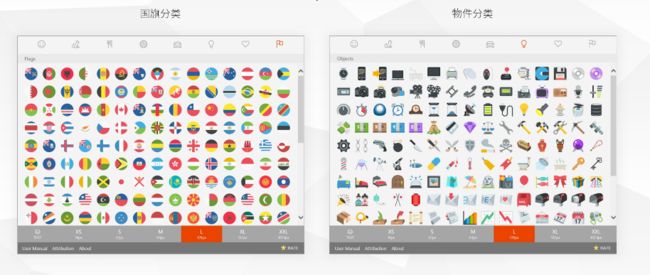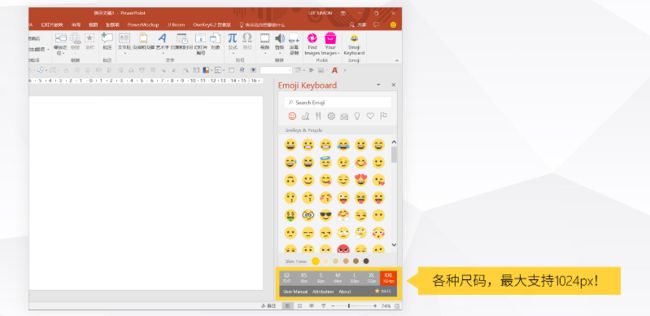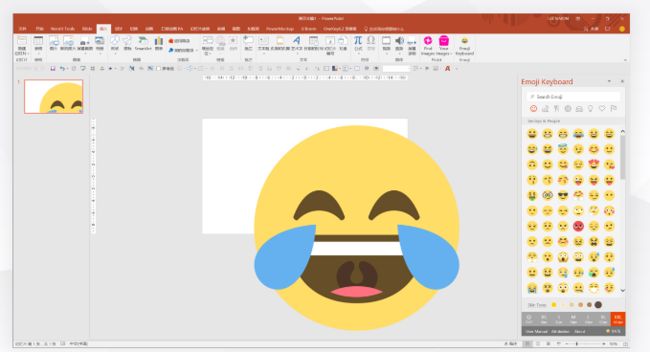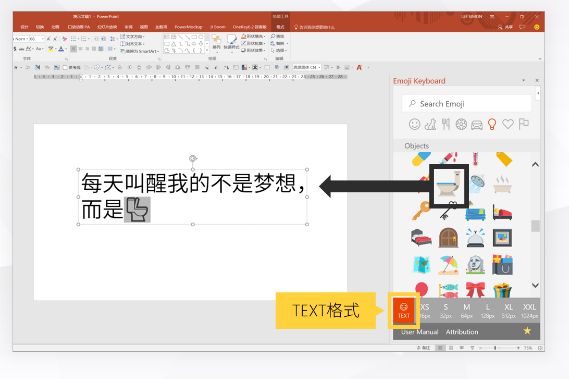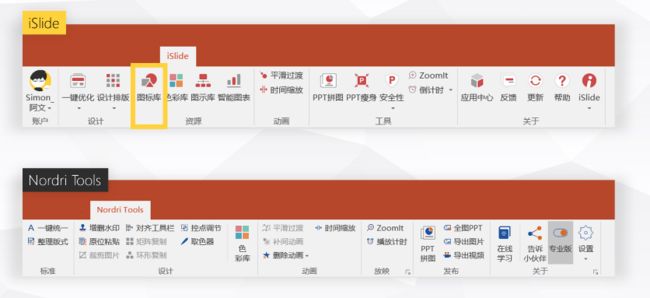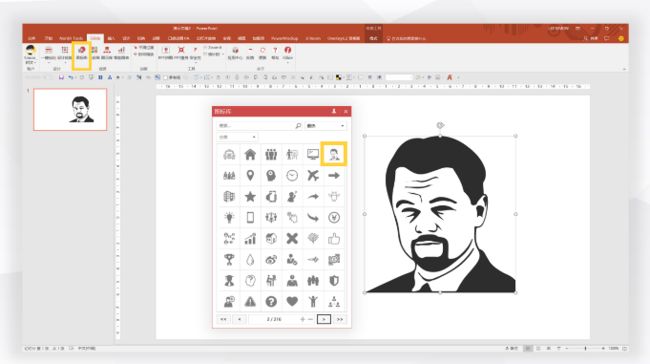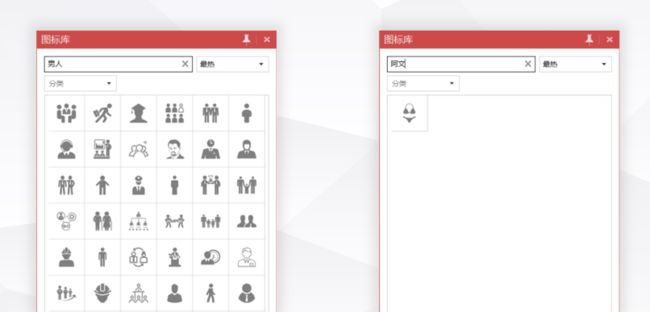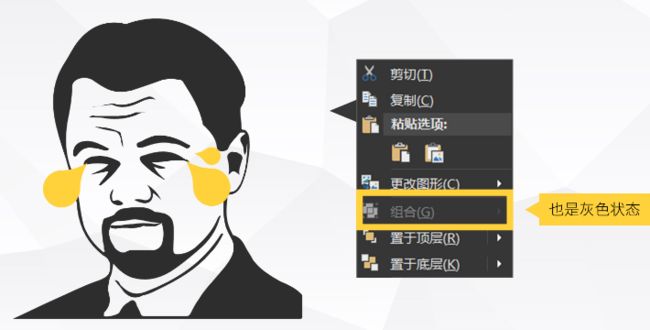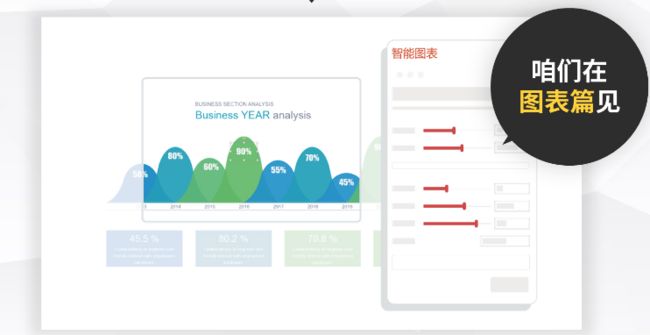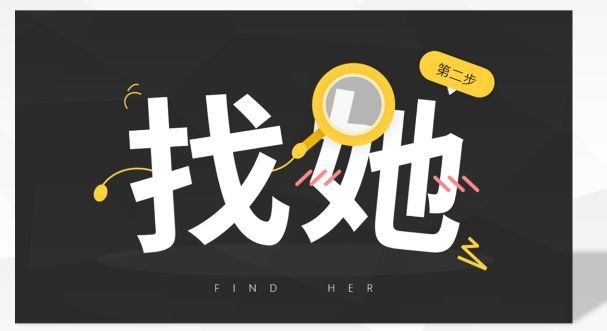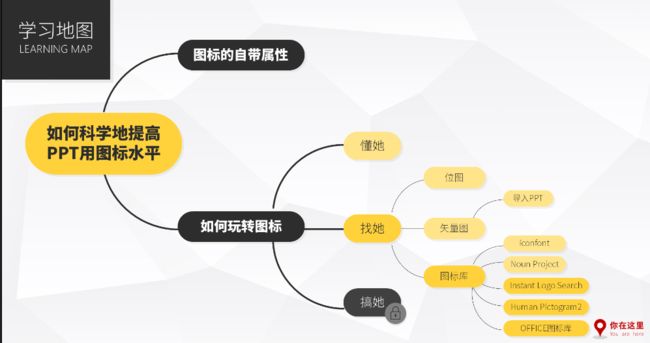文章原创,最近更新:2018-05-31
课程内容:找ICON:有了这些图标库,你这辈子都不缺图标素材了(三)
原链接:我懂个P【设计大神阿文带你飞】
上一节,我们解锁了两个通用的矢量图标库,资源多到感人肺腑!
这一节,继续第二步:找她.我们来看看一些特定主题的图标库,往后翻~
同样地,推荐两个比较常用的。而第一个,是关于LOGO的。
Instant Logo Search和 Human Pictogram2
前面我们介绍过不少PNG格式的LOGO玩法。但由于PNG本身的可编辑性太低,我们能玩的也就换换颜色而已…
而且很多时候,由于PNG的清晰度不够,稍微一放大就会很尴尬。如果能找到矢量格式的LOGO就完全不用担心这些问题了……恭喜你,即将美梦成真了!
关于Instant Logo Search介绍
- 支持中文搜索
- 图标格式:SVG/AI/PNG
这里收录了超多大牌的LOGO的矢量文件喔,而且都是扁平化的风格!
这意味着我们又可以把LOGO导入到PPT里,然后为所欲为了!!!
直接搜索想要的结果即可,直接点击格式就能下载。你甚至可以当一名贡献者,上传自己的LOGO。
另外,它也有类似购物车一样的功能,可以批量下载图标。(记得前面所讲的iconfont网站不?)
总之,LOGO下载下来,就能用老方法拖拽法,丢进PPT啦~~看,多么可怕的可编辑性:
现在,LOGO要多大就能多大,要多清晰就能多清晰!!!
当然,有时候LOGO不能胡乱处理,尤其是带字的LOGO…
但不要忘记,这是可编辑的矢量LOGO!把多余的部分删掉,保留主体图案,不就是一个完美的图形么?
替换一下,就没有问题啦,而且显得更扁平化。
仔细观察修改后的版本,你还能想到其他的样式么?
以下是我想到的一些其他样式。你会发现,当LOGO变得可编辑后,延展性可以突破天际。
课后作业
手痒了?来做作业吧!利用iconfont的图标,美化这一页PPT。
参考答案
来晒一晒你的作业吧~
好,继续往下讲~~~大家经常问我,平时使用的猥琐小人都是从哪来的,其实它们都是来自同一个网站。
关于Human Pictogram2
介绍
- 只支持英文/日文搜索
-
图标格式:Al/PNG/JPG
这是一位日本设计师创立的网站,里面全是他自己设计的火柴人!
而且,提供矢量格式下载!而且,免费可商用!!而且,有1000组主题!
下载方式依然是简单粗暴的直接点击。
下载后打开素材,你会发现整组图标都在这个Ai文件里!
选中想要的部分,继续用拖拽法导进PPT~~搞定!
看,改一下颜色,换一下头,不就变成另一个人……。了么?(头像怎么做?上节课不是教大家了么?)
不要小看这些矢量素材,只要你脑洞够大,一组图标你都能玩出花来
更可怕的是,这1000组图标都可以相互之间自由搭配~~风格高度统一,毕竟是出自同一设计师之手啊!
当你再回过头来看这样的作品,感觉是不是也从“不明觉厉”,变成了“也许我能试试”了呢?
挑战作业
那就试试吧!!
尝试用这两组火柴人素材,模仿出右边海报的样子~
好!目前为止,你已经掌握了至少4个神器级别的矢量图标库了:
如果上面这些资源还是满足不了你的需求,推荐你看看@嘉文钱的这两篇教程,还有一吨图标库等你领取!!
图标库虽好,但不要忘记我们的窝边草喔~~那就是:PPT
最后,再告诉大家关于PPT的三个鲜为人知的秘密图标武器吧!!
一.office 自带图标库
你知道,Office 2016 悄悄地增加了一个图标库么?
这个功能藏在【插入】>>【图标】,卧槽!是的,自带图标库,这些不就是我们前面所讲的矢量图标么?!
备注:我的2016版本的PPT居然没有这个图标.所以只能看看了.
你可以选择一个或多个图标,直接点击【插入】即可使用~这不就意味着,我们不用借助Al也能使用矢量图标么!!淡定…
图标虽然是矢量格式,可以随意缩放和改变颜色,但无法取消组合,这意味着我们不能对局部进行修改……可编辑性大打折扣!
而且,还有两个致命伤: 图标数极少,没有搜索功能……(真是相辅相成的缺点)
但这是个超有潜力的功能,畅想一下未来的升级:
- 加入大量免费可编辑图标;
- 开放搜索功能;
那时候你上网搜图标,还用打开Ai么?
当然,目前这个功能聊胜于无,最多拿来应急而已……我们来看下一个。
二.Office应用商店
你知道Office 2013或以上版本中,有个像AppStore一样酷的应用商店么?
其实它是位于“插入”工具栏下的两个小按钮,也是通往新世界的大门!
点击【应用商店】,你会发现居然打开了一个插件商城!而且方便到点击一下【添加】就能瞬间插入。
这里隐藏着无数神器,其中也包括了一些超好玩的图标库!推荐个人最喜欢的一个——Emoji Keyboard,顾名思义,这是一个Emoji表情包图库。
毫无征兆地,PPT的右侧多了一个工具栏,卧槽,全是emoji表情,而且即点即用!
而且表情只是其中一个分类!还有其他更实用的分类,例如国旗,物件……共8大分类,1300多个图标!!!!
遗憾的是,这个图标库的彩色表情都是png,也就是可编辑性并不强。但是!尺寸和大小最大支持1024px,这是什么概念?
1024的意思是,可以这么大……好吧,虽然不能编辑,但我原谅你了。
另外,除了各种大小的png格式之外,还有一个神奇的文字格式——TEXT。你可以把任何图标转变成文字格式,插入到文本框中~
你还可以修改文字的颜色和字号大小,这不就相当于变相地得到可编辑的矢量图标么?!大家自己去试玩吧~
除了Emoji Keyboard之外还有什么好玩的Office应用?篇幅原因就不展开啦,大家可以先看我这篇免费教程:
看,一个小小的Office应用程序就能让人高潮~~那请你不要错过最后一个推荐。
三.Office的islide插件
你知道这个传说中可以提升PPT360%工作效率的神插件么?
iSlide前身是大名鼎鼎的Nordri Tools,相信不少同学使用过~现在已经全面升级,下载地址:https:/ www.islide.cc/
安装后,就能在工具栏找到啦!不仅完美继承了Nordri Tools的所有功能,还增加了不少超级神奇的功能!例如:图标库
点击一下,就能召唤出一个装着100,000+免费可商用矢量图标的图标库了!
图标库内还支持中文搜索,当然搜索的时候记得好好说话…
虽然这些图标也是大部分都不能编辑,但比起Office自带的图标库,资源量已经领先十条街了好嘛!!
当然,这只是iSlide1%的功能。在后面的章节,我们还会陆续解锁这个神器的其他功能,例如智能图表。
至此,我们的第二部分就完全讲完啦!
现在你已经有几百种方法能找到优质图标了,无论是位图格式还是矢量格式~
这一部分我们讲了两大类的图标,拿出你的纸和笔,回忆一下这些问题呗,先想想,别往前翻:
位图常见格式:????
- Google中如何快速搜到透明背景的PNG?·
- 如何统一png格式的LOGO颜色?
矢量图常见格式:???
- 用什么方法把矢量图标导入ppT?
- 有哪些通用矢量图标库?
- 有哪些主题型图标库?
- Office中有哪些图标库?